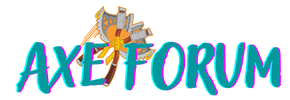Emre
New member
Bilgisayarda Bluetooth Nasıl Güncellenir
Günümüzde birçok cihazla kablosuz olarak bağlantı kurmamıza olanak sağlayan Bluetooth teknolojisi, sürekli olarak geliştirilmekte ve güncellenmektedir. Ancak, zaman zaman bilgisayarımızdaki Bluetooth sürümünü güncellemek gerekebilir. Bu güncelleme işlemi, cihazınızın performansını artırmak, uyumluluk sorunlarını çözmek veya güvenlik açıklarını kapatmak için gerekebilir. İşte bilgisayarda Bluetooth'un nasıl güncelleneceğine dair adımlar ve detaylı açıklamalar:
1. Gereksinimleri Kontrol Edin:
İlk adım olarak, bilgisayarınızın mevcut Bluetooth sürümünü ve donanımını kontrol etmelisiniz. Bu, güncelleme yapmadan önce hangi sürüme ihtiyacınız olduğunu belirlemenize yardımcı olacaktır. Genellikle, bilgisayarınızın üreticisinin web sitesinden veya Aygıt Yöneticisi gibi sistem araçlarından bu bilgilere erişebilirsiniz.
2. Üretici Web Sitesinden Güncelleme Arayın:
Bilgisayarınızın Bluetooth sürümünü güncellemek için ilk olarak bilgisayarınızın üreticisinin resmi web sitesini ziyaret edin. Burada, cihazınız için mevcut olan en son sürüme ilişkin güncelleme dosyalarını bulabilirsiniz. Bu dosyalar genellikle indirilebilir bir paket veya sürücü olarak sunulur.
3. İndirme ve Kurulum:
Güncelleme dosyasını indirdikten sonra, kurulum işlemine geçebilirsiniz. Dosyayı bilgisayarınıza indirin ve çift tıklayarak başlatın. Kurulum sihirbazı sizi adım adım yönlendirecek ve güncelleme işlemini tamamlayacaktır. Kurulum sırasında bilgisayarınızı yeniden başlatmanız gerekebilir, bu yüzden açık işlerinizi kaydedin.
4. Windows Güncelleme:
Bazı durumlarda, Bluetooth sürümünüzü güncellemek için Windows Update'i kullanmanız gerekebilir. Bu, işletim sisteminizin kendisi için yayınlanan güncellemelerin bir parçası olarak Bluetooth sürücülerinin de güncellenmesini sağlar. Windows Update'i açın, güncellemeleri denetleyin ve Bluetooth güncellemelerini seçin.
5. Üçüncü Taraf Yazılımlarını Kullanma:
Bilgisayarınızın üreticisinin web sitesinde veya Windows Update'de güncelleme bulamazsanız, üçüncü taraf yazılımları kullanabilirsiniz. Bu yazılımlar, sürücüleri otomatik olarak güncelleyen ve cihazınız için en son sürümleri bulan araçlardır. Ancak, güvenilir bir kaynaktan indirdiğinizden ve kurduğunuzdan emin olun.
6. Sorun Giderme:
Güncelleme işlemi tamamlandıktan sonra, Bluetooth'unuzun sorunsuz çalışıp çalışmadığını kontrol edin. Herhangi bir uyumsuzluk veya bağlantı sorunuyla karşılaşırsanız, Aygıt Yöneticisi'ni kullanarak sürücüyü güncellemeyi veya geri almayı deneyebilirsiniz. Ayrıca, bilgisayarınızın Bluetooth ayarlarını kontrol ederek bağlantı sorunlarını gidermeye çalışın.
Bu adımları takip ederek, bilgisayarınızdaki Bluetooth sürümünü güncelleyebilir ve kablosuz bağlantı deneyiminizi iyileştirebilirsiniz. Güncellemeleri düzenli olarak kontrol etmek, cihazınızın performansını ve güvenliğini sağlamak için önemlidir.
Günümüzde birçok cihazla kablosuz olarak bağlantı kurmamıza olanak sağlayan Bluetooth teknolojisi, sürekli olarak geliştirilmekte ve güncellenmektedir. Ancak, zaman zaman bilgisayarımızdaki Bluetooth sürümünü güncellemek gerekebilir. Bu güncelleme işlemi, cihazınızın performansını artırmak, uyumluluk sorunlarını çözmek veya güvenlik açıklarını kapatmak için gerekebilir. İşte bilgisayarda Bluetooth'un nasıl güncelleneceğine dair adımlar ve detaylı açıklamalar:
1. Gereksinimleri Kontrol Edin:
İlk adım olarak, bilgisayarınızın mevcut Bluetooth sürümünü ve donanımını kontrol etmelisiniz. Bu, güncelleme yapmadan önce hangi sürüme ihtiyacınız olduğunu belirlemenize yardımcı olacaktır. Genellikle, bilgisayarınızın üreticisinin web sitesinden veya Aygıt Yöneticisi gibi sistem araçlarından bu bilgilere erişebilirsiniz.
2. Üretici Web Sitesinden Güncelleme Arayın:
Bilgisayarınızın Bluetooth sürümünü güncellemek için ilk olarak bilgisayarınızın üreticisinin resmi web sitesini ziyaret edin. Burada, cihazınız için mevcut olan en son sürüme ilişkin güncelleme dosyalarını bulabilirsiniz. Bu dosyalar genellikle indirilebilir bir paket veya sürücü olarak sunulur.
3. İndirme ve Kurulum:
Güncelleme dosyasını indirdikten sonra, kurulum işlemine geçebilirsiniz. Dosyayı bilgisayarınıza indirin ve çift tıklayarak başlatın. Kurulum sihirbazı sizi adım adım yönlendirecek ve güncelleme işlemini tamamlayacaktır. Kurulum sırasında bilgisayarınızı yeniden başlatmanız gerekebilir, bu yüzden açık işlerinizi kaydedin.
4. Windows Güncelleme:
Bazı durumlarda, Bluetooth sürümünüzü güncellemek için Windows Update'i kullanmanız gerekebilir. Bu, işletim sisteminizin kendisi için yayınlanan güncellemelerin bir parçası olarak Bluetooth sürücülerinin de güncellenmesini sağlar. Windows Update'i açın, güncellemeleri denetleyin ve Bluetooth güncellemelerini seçin.
5. Üçüncü Taraf Yazılımlarını Kullanma:
Bilgisayarınızın üreticisinin web sitesinde veya Windows Update'de güncelleme bulamazsanız, üçüncü taraf yazılımları kullanabilirsiniz. Bu yazılımlar, sürücüleri otomatik olarak güncelleyen ve cihazınız için en son sürümleri bulan araçlardır. Ancak, güvenilir bir kaynaktan indirdiğinizden ve kurduğunuzdan emin olun.
6. Sorun Giderme:
Güncelleme işlemi tamamlandıktan sonra, Bluetooth'unuzun sorunsuz çalışıp çalışmadığını kontrol edin. Herhangi bir uyumsuzluk veya bağlantı sorunuyla karşılaşırsanız, Aygıt Yöneticisi'ni kullanarak sürücüyü güncellemeyi veya geri almayı deneyebilirsiniz. Ayrıca, bilgisayarınızın Bluetooth ayarlarını kontrol ederek bağlantı sorunlarını gidermeye çalışın.
Bu adımları takip ederek, bilgisayarınızdaki Bluetooth sürümünü güncelleyebilir ve kablosuz bağlantı deneyiminizi iyileştirebilirsiniz. Güncellemeleri düzenli olarak kontrol etmek, cihazınızın performansını ve güvenliğini sağlamak için önemlidir.